金舟PDF转换器如何加密PDF
- 来源: 金舟软件
- 作者:Kylin
- 时间:2025-03-06 18:05:18
在日常生活工作中,很多重要的文件都会以PDF的格式保存,为了保护这类重要的PDF文件我们会给PDF进行加密处理,那我们应该如何加密PDF呢?我们可以利用金舟PDF转换器给文件添加相应的密码。下面一起来看看具体操作吧!
推荐使用:金舟PDF转换器(点击下载 )
操作介绍
一.我们先打开电脑上的金舟PDF转换器;
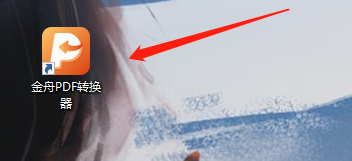
二.进入软件后选择“PDF加密/解密”;
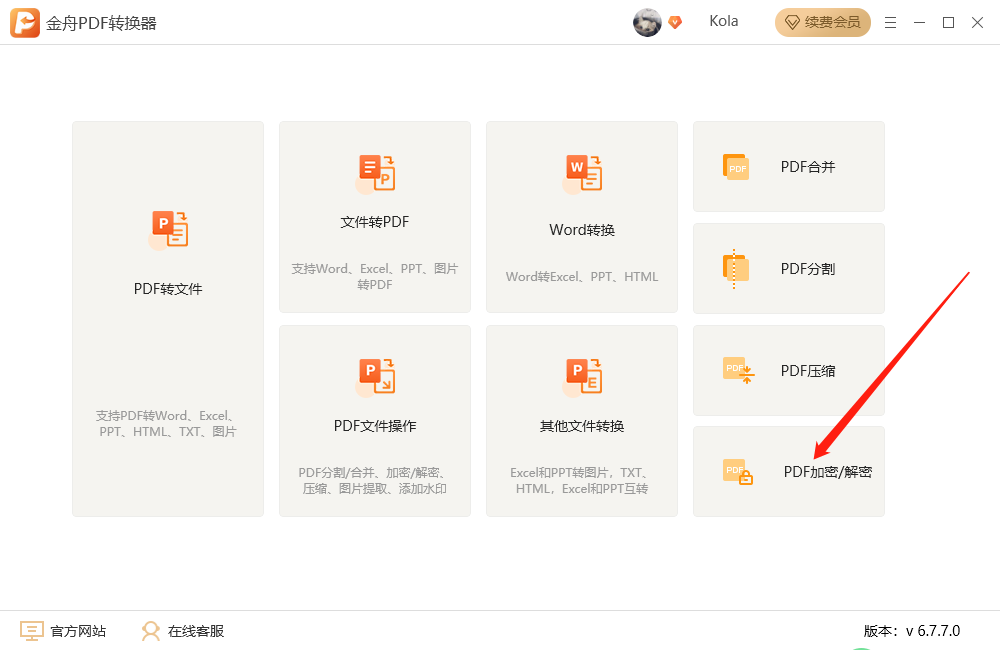
三.点击导入需要转换的PDF文件或添加文件夹,或者也可以将文件直接拖拽至虚线框内;
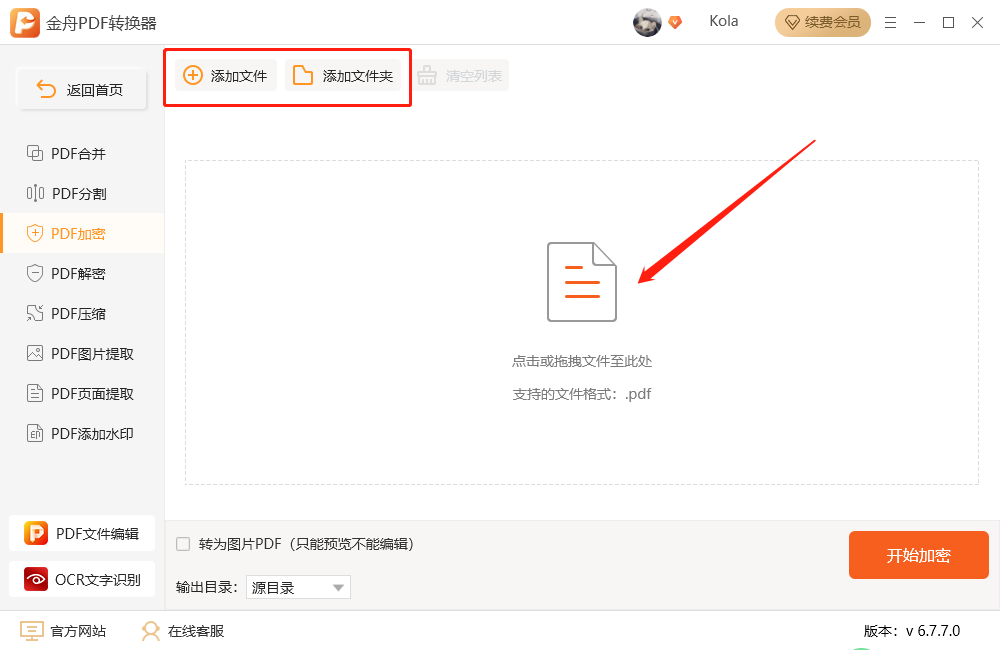
四.添加所需转换的PDF文件后,可以在下方设置“输出目录”“,如果不想文件被编辑可勾选“转为图片PDF”。
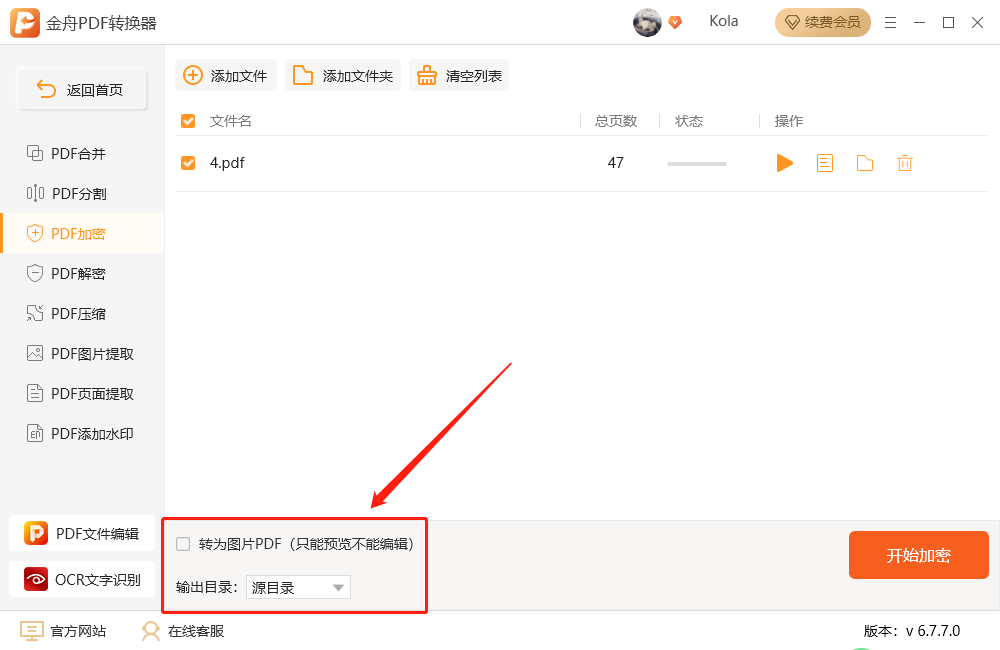
五.设置好所有参数后,我们点击“开始加密”,然后输入加密密码,点击确定。
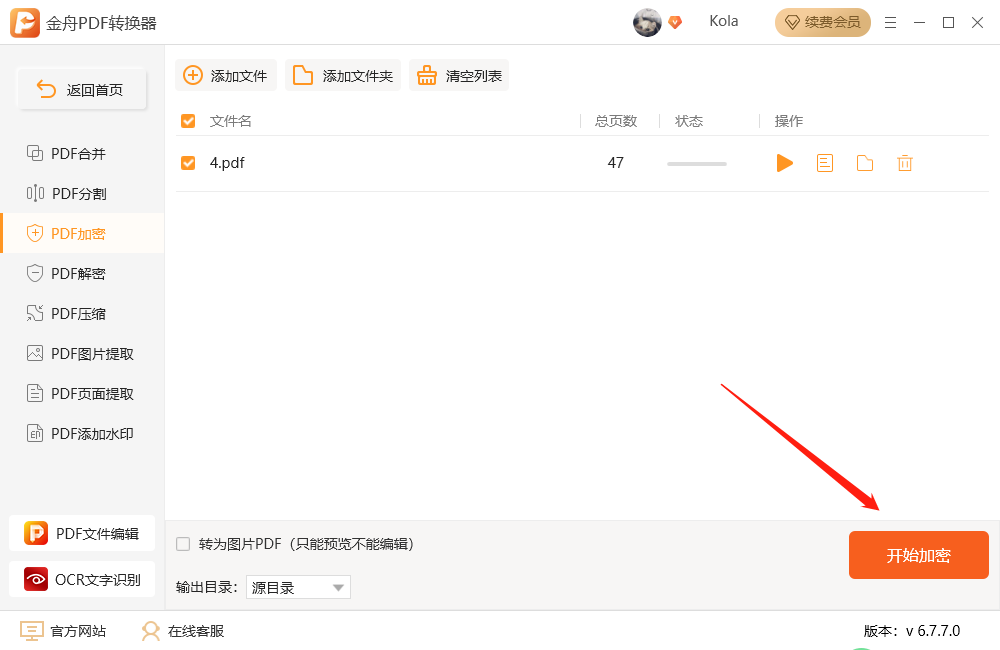
六.软件弹出”导出成功“就完成了啦!点击”前往导出文件位置“即可查看刚刚加密的文件。(加密会生成新的PDF文件,不影响原文件)
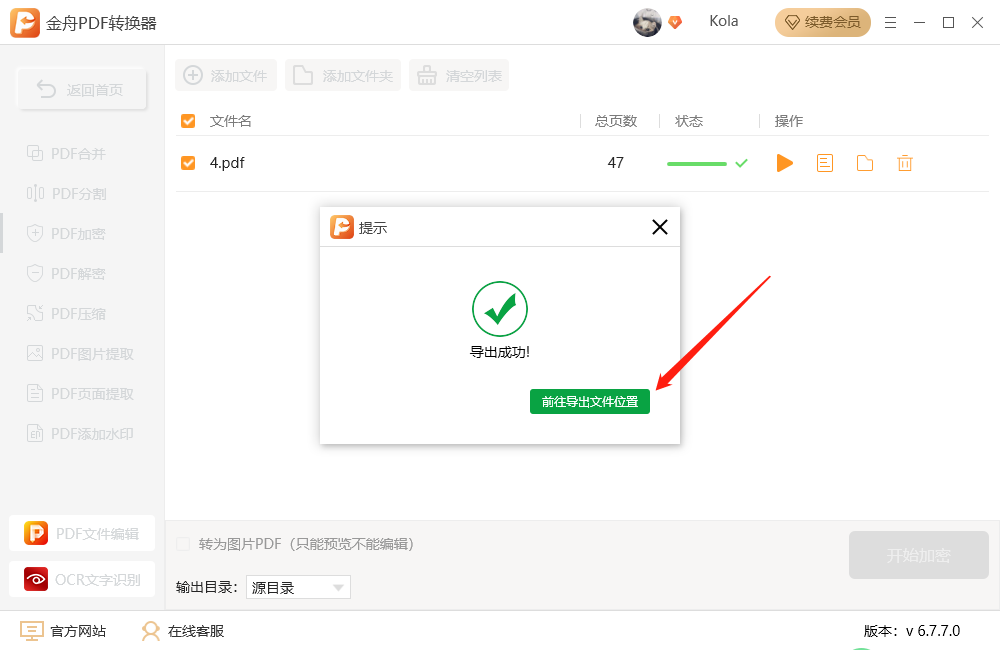
以上就是金舟PDF转换器 加密PDF的方法,希望能帮助到您!更多PDF转换教程请到江下科技产品中心 了解。
推荐阅读:








































































































 官方正版
官方正版
 纯净安全
纯净安全







